Screenshots erstellenBereich automatisch wählenBereich manuell wählen
Einen Bereich des Bildschirms kopieren
1. Drücken Sie einfach die Taste Druck oder klicken (Rechstklick) auf das Clipboard Master Tray Icon "Tools" -> "Screenshot" um das Clipboard Master Screenshot Tool zu starten.
2. Fahren Sie mit der Maus über das gewünschte Element oder Fenster:
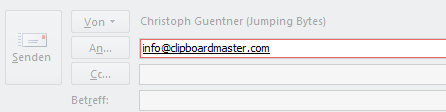
Das Element unter dem Mauscursor wird automatisch ausgewählt.
Mit Taste F3 schalten Sie das Erkennen von grafischen Elementen (Bilder etc.) aus bzw. aus.
Mit F2 ändern Sie die Art des Ausschnittes: rechteckig, mit abgerundeten Ecken, oval, Keis
3. A.
Drücken Sie die linke Maustaste oder Eingabe / Enter um den Screenshot zu erstellen.
Der Screenshot wird dann
- in die Windows Zwischen-Ablage kopiert
- in Clipboard Master aufgenommen
- ggf. im eingestellten Standard-Programm geöffnet
oder
3. B.
Fixieren Sie den ausgewählten Bereich mit der Leerzeichen-Taste.
Nun können Sie ggf. den Bereich mit den Cursortasten ändern.
Anschließend den Screenshot mit der Eingabe / Enter -Taste erstellen oder über die angezeigten Schaltflächen direkt in ein Programm einfügen oder zum Drucker senden.
Mit der rechten Maustaste wird ein Kontextmenü angezeigt, über das weitere Befehle zur Verfügung stehen.